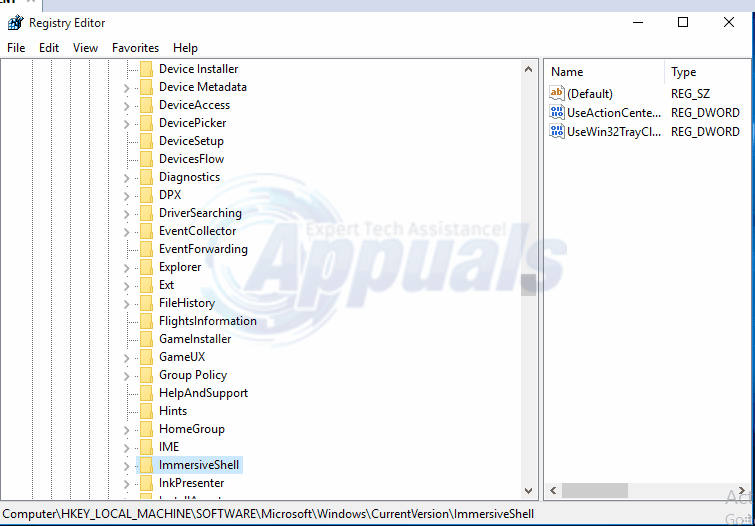Comment restaurer l’ancien voyant d’alimentation dans Windows 10
Comme de nombreuses autres améliorations visuelles, Windows 10 modifie l’apparence de l’indicateur de batterie dans la barre des tâches. Le nouvel indicateur est plus tactile, affichant un état de batterie lisse lorsqu’il est tapé ou tapé. Cependant, de nombreux utilisateurs n’utilisent pas d’écran tactile et trouvent pratique d’utiliser l’indicateur de batterie à l’ancienne. Ceci peut être réalisé en effectuant une petite modification du registre. Vous devez être connecté en tant qu’administrateur pour apporter des modifications. Il est recommandé de faire une sauvegarde du registre au cas où vous supprimeriez la mauvaise clé.
tenir Clé Windows et appuyez sur R Dans la boîte de dialogue Exécuter, tapez Éditeur de registre et cliquez D’ACCORD
L’éditeur de registre Windows s’ouvrira. Accédez à la clé de registre suivante.
HKEY_LOCAL_MACHINESOFTWAREMicrosoftWindowsCurrentVersionImmersiveShell
Cliquez sur la valeur DWORD (32 bits) nommée Utilisation de Win32BatteryFlyout et modifier ses données de valeur.
0 = activer l’indicateur d’alimentation hérité
1 = Activer le nouvel indicateur d’alimentation (par défaut)
si Utilisation de Win32BatteryFlyout n’existe pas, clic droit Coque immersive et sélectionnez Nouveau -> Valeur DWORD (32 bits).Nommez la valeur comme Utilisation de Win32BatteryFlyout et définissez sa valeur sur 0.
Outre l’apparition du voyant de la batterie, certains utilisateurs ont signalé que le voyant de la batterie avait complètement disparu dans Windows 10. Ce problème rare n’est pas nouveau pour Windows 10, car de nombreux utilisateurs l’ont également rencontré dans les versions précédentes de Windows. La réinstallation du pilote de la batterie est une solution simple à ce problème.
Clic-droit Démarrer bouton et sélectionnez Gestionnaire de périphériques.
double-cliquez Batterie groupe à agrandir.
clic-droit Batterie de méthode de contrôle compatible ACPI Microsoft et cliquez désinstaller. Cliquez sur D’ACCORD confirmer.
Accédez à la barre d’outils du Gestionnaire de périphériques (sous la barre de menus) et cliquez sur Rechercher les modifications matérielles
Windows va réinstaller le pilote de la batterie. Vous pouvez désormais afficher et personnaliser l’icône d’alimentation de la batterie dans la barre d’état système.